Apa Anda tahu bahwa 94% malware menyusup melalui aplikasi yang tidak dikenali di Windows 11? Tanpa pengaturan keamanan yang tepat, PC Anda bisa menjadi sasaran empuk ransomware, spyware, atau program jahat lainnya. Windows 11 sebenarnya punya fitur tersembunyi untuk memblokir (blacklist) atau mengizinkan (whitelist) program dengan mudah, bahkan tanpa software tambahan!
Anda bisa memastikan hanya aplikasi terpercaya yang berjalan di komputer, sementara program mencurigakan otomatis diblokir. Tidak hanya meningkatkan keamanan, fitur ini juga menghemat RAM dan CPU dengan mencegah aplikasi sampah bekerja di latar belakang.
Di panduan ini, Kita akan belajar cara mengontrol program mana yang boleh dijalankan di Windows 11, baik menggunakan Windows Defender maupun Group Policy Editor.
Blacklist vs Whitelist di Windows 11: Senjata Rahasia untuk Kontrol Penuh atas Program Anda
Bayangkan komputer Anda seperti klub eksklusif. Blacklist adalah daftar “orang terlarang” yang dilarang masuk, sementara Whitelist adalah sistem undangan VIP, hanya yang namanya tercantum yang boleh masuk.
Apa Itu Blacklist?
Blacklist (daftar hitam) adalah daftar program yang diblokir total oleh sistem. Begitu sebuah aplikasi masuk daftar ini, Windows 11 akan:
- Menolak eksekusi program tersebut
- Mencegah instalasi jika belum terpasang
- Menghentikan proses yang sudah berjalan
Contoh penggunaan cerdas:
- Memblokir keylogger yang menyusup lewat software bajakan
- Menghentikan adware dari browser yang terlalu banyak iklan
- Membatasi game atau aplikasi hiburan di PC kantor
Apa Itu Whitelist?
Whitelist (daftar putih) adalah sistem keamanan proaktif yang hanya mengizinkan program terpercaya untuk berjalan. Konsepnya sederhana tapi powerful:
- Hanya program yang masuk daftar boleh dijalankan
- Semua aplikasi lain otomatis diblokir, bahkan jika belum dikenal sebagai malware
Contoh implementasi brilian:
- Di perusahaan, hanya izinkan Microsoft Office, Zoom, dan tools resmi
- Untuk anak-anak, buat daftar putih berisi aplikasi edukasi saja
- Pada server penting, lock down semua program kecuali yang kritikal
Cara Membuat Daftar Hitam (Blacklist) Program di Windows 11
Ingin mencegah program tertentu berjalan di Windows 11? Salah satu solusi paling praktis adalah membuat daftar hitam (blacklist) agar aplikasi yang dianggap berbahaya, mengganggu, atau tidak diinginkan tidak dapat dijalankan. Windows 11 menyediakan fitur bawaan yang bisa dimanfaatkan untuk hal ini, terutama melalui Windows Security (Windows Defender).
Berikut ini panduan lengkap untuk membuat daftar hitam program di Windows 11 menggunakan Windows Security, tanpa perlu software tambahan!
Metode 1: Menggunakan Windows Security (Defender)
Fitur keamanan bawaan Windows 11 ini tidak hanya melindungi dari virus, tetapi juga menyediakan pengaturan lanjutan untuk memblokir aplikasi berdasarkan reputasi atau karakteristik berbahaya. Ikuti langkah-langkah berikut:
Langkah 1: Buka Windows Security
- Klik tombol Start, lalu ketik Windows Security dan tekan Enter.
- Setelah terbuka, pilih menu App & browser control di sisi kiri.
Langkah 2: Aktifkan Proteksi Berdasarkan Reputasi
- Di dalam menu App & browser control, klik bagian Reputation-based protection settings.
- Aktifkan semua opsi perlindungan reputasi, khususnya:
- Check apps and files
- SmartScreen for Microsoft Edge
- Potentially unwanted app blocking → Aktifkan pilihan Block apps dan Block downloads
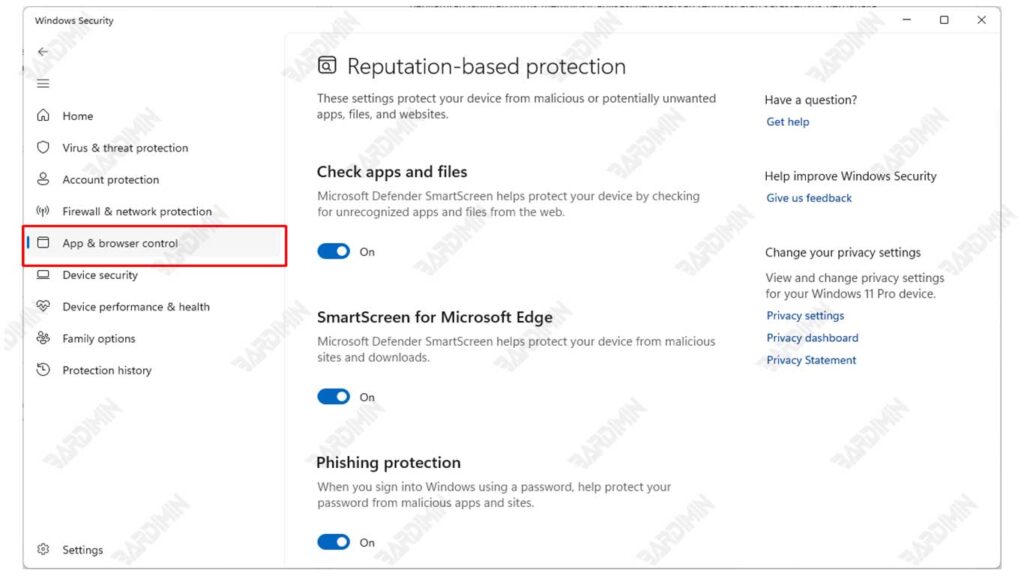
Dengan fitur ini aktif, Windows akan otomatis memblokir aplikasi yang dikenal berpotensi berbahaya atau berasal dari sumber tidak terpercaya.
Langkah 3: Tambahkan Aplikasi Secara Manual melalui Exploit Protection
- Scroll ke bagian bawah jendela dan klik Exploit Protection settings.
- Pilih tab Program settings, lalu klik tombol + Add program to customize.
- Klik Choose exact file path dan masukkan jalur lengkap file aplikasi .exe yang ingin diblokir.
- Setelah ditambahkan, Anda bisa mengatur parameter agar aplikasi tersebut dibatasi atau dicegah untuk berjalan dengan benar.
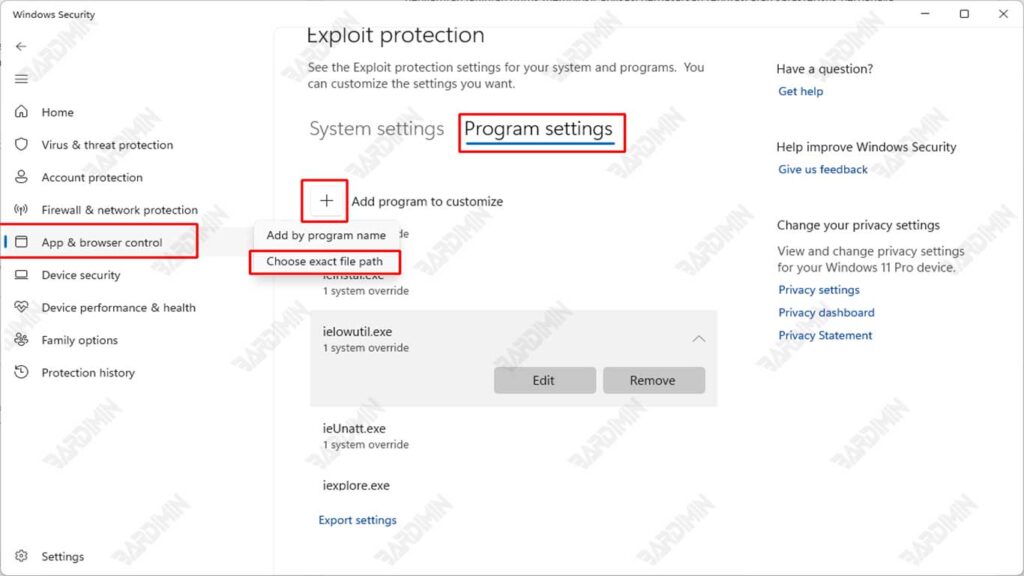
Metode ini tidak langsung “menghapus” atau “menghilangkan” aplikasi dari sistem, tapi membatasi eksekusi dan fungsionalitasnya secara signifikan.

